如何巧妙地将照片剪切成圆形照片?
1、第一步:在PS打开要剪切成圆形的照片原图

2、第二步:双击背景层,解锁背景图片
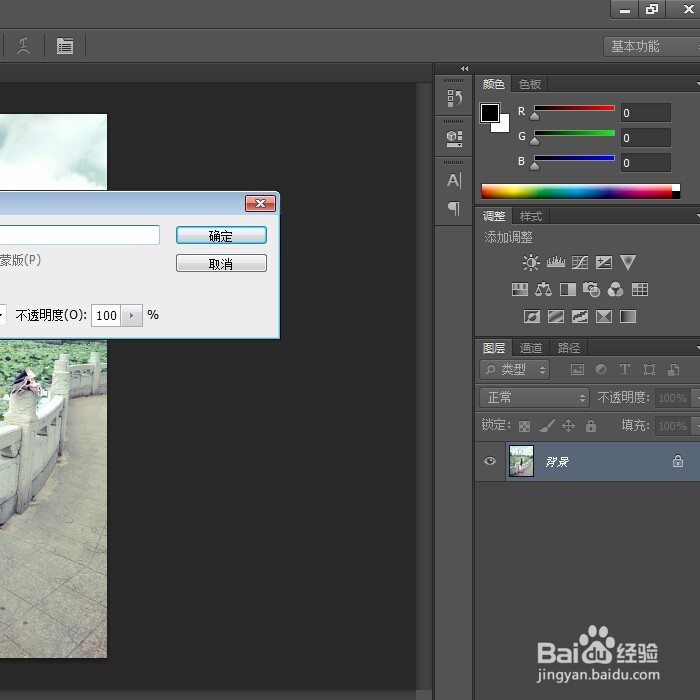
3、第三步:选中椭圆选框工具

4、第四步:按住Shift,鼠标右击选区圆形照片选区,不按住Shift是椭圆形,根据自己喜欢来选决定

5、第五步:反向选择选区,留住圆形部分,Ctrl+Shift+I

6、第六步:在键盘上按下Delete,删除除圆形照片以外多余的部分

7、第七步:Ctrl+D取消选区

8、第八步:点击文件-另存为-PNG格式
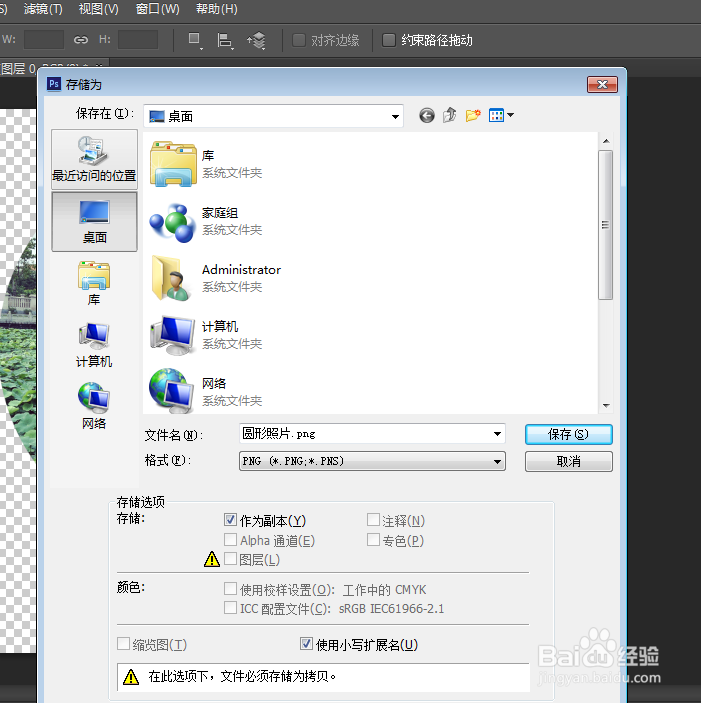
9、效果图

声明:本网站引用、摘录或转载内容仅供网站访问者交流或参考,不代表本站立场,如存在版权或非法内容,请联系站长删除,联系邮箱:site.kefu@qq.com。
阅读量:179
阅读量:63
阅读量:84
阅读量:57
阅读量:70